Cómo solucionar los archivos de archivo corruptos usando Winrar
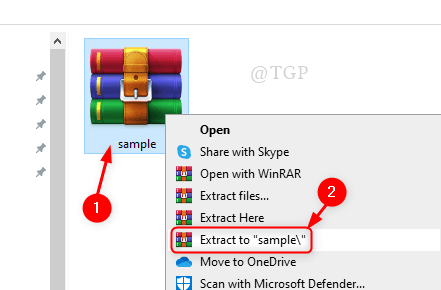
- 2435
- 589
- Claudia Baca
Siempre que desee instalar un software en su sistema, lo descargaría desde el sitio web y la mayoría de los archivos de descarga de software están archivados de forma predeterminada. Si su conexión a Internet es inestable o débil, entonces el archivo archivado descargado se dorominará y cuando intente extraer este archivo, lanzará un error y no le permitirá continuar. Entonces, para solucionar este problema, debe reparar este archivo utilizando el software Winrar. Este artículo lo guiará sobre cómo resolverlo.
Cómo solucionar los archivos de archivo corruptos en Windows 11/10
Paso 1: Botón derecho del ratón en el archivo archivado.
Hacer clic Extracto a "[nombre de archivo] \" Desde el menú contextual.
Paso 2: Ahora, esto arrojará un error diciendo que el archivo está dañado como se muestra a continuación.
Paso 3: Iniciar aplicación Winrar.
Prensa Ganar logotipo clave en su teclado y escriba Winrar.
Golpear Ingresar.
Etapa 4: Navegue a la carpeta que tiene el archivo de archivo corrupto.
Seleccione el archivo archivado y haga clic en Reparar Como se muestra en la imagen de abajo.
Paso 5: En la ventana de reparación, seleccione el Trate el archivo corrupto como rar.
Entonces, haga clic DE ACUERDO como se muestra.
Paso 6: El proceso de archivo corrupto de reparación comenzará en breve.
El proceso de reparación se completa una vez que se muestra Hecho.
Hacer clic Cerca.
Paso 7: En este paso, mantenga el archivo de archivo recién construido y elimine el más antiguo.
Para extraer el archivo:
- Haga clic derecho en el archivo RAR reconstruido.
- Haga clic en Extracto a ""reconstruido.[Nombre del archivo]\"".
Paso 8: Puede notar que el archivo RAR se extrae correctamente.
Este es un método simple para recuperar el archivo de archivo dañado/dañado y ayuda a extraer archivos de él.
Espero que este artículo haya sido interesante y déjenos comentarios si esto fue útil.
Gracias por leer!
"- « Corrección de código de error DC040780 - El centro de seguridad no pudo validar la persona que llama en Windows 11/10
- Cómo corregir el error de análisis XML en Microsoft Word »


